Tras la última actualización, PS5 finalmente permitirá mover los juegos hacia una unidad externa de almacenamiento. No obstante, dicha actualización no resuelve todos los problemas. Por ejemplo, estos títulos no se podrán ejecutar desde la unidad HDD externa, sino que será necesario almacenarlos en el SSD interno. En este artículo, aprenderemos cómo transferir los juegos de PS5 a un disco duro externo, además de hacer algunas aclaraciones importantes que deben ser tenidas en cuenta.
Cuando Play Station 5 salió al mercado, los usuarios se sintieron algo decepcionados. Y es que la capacidad de almacenamiento de la nueva consola de SONY tenía ciertas limitaciones, siendo incluso inferior a PS4. Esto supone un problema, ya que nuestra biblioteca de juegos para PS5 era hasta ahora escasa. Además, la compatibilidad con los títulos de su antecesora venía a aumentar dicho problema. Pero la última actualización de su firmware viene (al menos en cierta medida) a resolver el conflicto.
Por fin, los juegos de PS5 podían moverse a un disco externo por USB. El punto negativo es que éstos no se podrán ejecutar desde aquí y necesitan del disco SSD interno para arrancar. Así que, para jugar, deberemos irlos transfiriendo desde el disco externo de la consola (no queda otra si queremos tener una amplia biblioteca de juegos). Pero tranquilos, podremos volver a llevarlos al disco externo y moverlos tantas veces como queramos. Así, la capacidad de almacenamiento de nuestra máquina no se verá tan comprometida.
Realmente, a falta de una solución que Sony ya está buscando, el nuevo parche servirá principalmente para almacenar los juegos de PS4 en el disco HDD (seguimos a la espera de grandes lanzamientos). En este caso, sí podrán ejecutarse desde aquí sin necesidad de almacenarlos en la consola.
Requisitos del disco duro externo
Lo primero que debes saber, es que cualquier disco duro externo no es compatible para transferir los juegos desde la PS5. Sony ha establecido una serie de requisitos.
Según detalla la compañía, será necesaria una unidad SuperSpeed USB de 5 Gbps o posterior. Debe tener también un mínimo de 250 gigas de capacidad, y un máximo de 8 teras. Asimismo, no garantizan que todos los dispositivos funcionen con la consola PS5. Aunque puedas conectar varias unidades de almacenamiento ampliado por USB, solo se podrá utilizar una, nunca dos a la vez.
Formateo del disco HDD
Si ya cuentas con un disco externo que utilizaste como unidad de almacenamiento ampliado en PS4, Sony explica que solo será necesario conectarla a la PS5. Desde aquí, se podrán acceder a todos los juegos de la Play Station 4. Pero es posible que la nueva actualización no te reconozca el formato. Lo mismo ocurre si has adquirido un disco nuevo. La consola no lo reconocerá. Es por ello que necesitarás hacer un formateo de tu HDD.
Para ello, en primer lugar debes conectar tu disco a uno de los puertos USB de la parte posterior de la PS5. Ya con tu usuario activo, vete a los ajustes de la consola, seguidamente selecciona la opción Almacenamiento. Ahora elige Almacenamiento ampliado por USB y, depués, formatear como exFAT.
En el caso de PS4 difiere un poco. El proceso comienza seleccionando Ajustes. Luego nos vamos a Dispositivos. Tras dirigirnos al apartado donde se encuentra el HDD externo, seleccionamos formatear como almacenamiento ampliado.
Ahora, tu disco duro externo ya estará listo para almacenar los juegos de PS5. Otra opción recomendable (ya que los títulos de PS5 aún son pocos), es almacenar en tu unidad HDD todos los juegos de PS4, y reservar el SSD interno para los de PS5. Así, al menos mientras adquieras más juegos, te ahorrarás tener que estar transfiriéndolos a tu nueva consola cada vez que quieras jugar.
Mueve los juegos de la PS5 al disco externo
Una vez que hayas descargado en tu consola un juego, podrás transferirlo sin problemas a tu recién estrenado disco duro externo. El proceso es muy sencillo, y se trata de una utilidad muy recomendable si vas a seguir descargando más juegos.
Para mover un juego desde la consola al HDD, de igual forma que a la hora de formatear el disco, deberemos conectarlo a uno de los puertos USB de la parte trasera de la consola, concretamente a los de color azul.
Después nos iremos a la Biblioteca de juegos y seleccionaremos el juego en cuestión. Le damos a opciones y elegimos entre Transferir a almacenamiento ampliado por USB/Transferir a almacenamiento de la consola (en el caso de los juegos para PS4) o copiar (en el caso de los juegos para PS5).
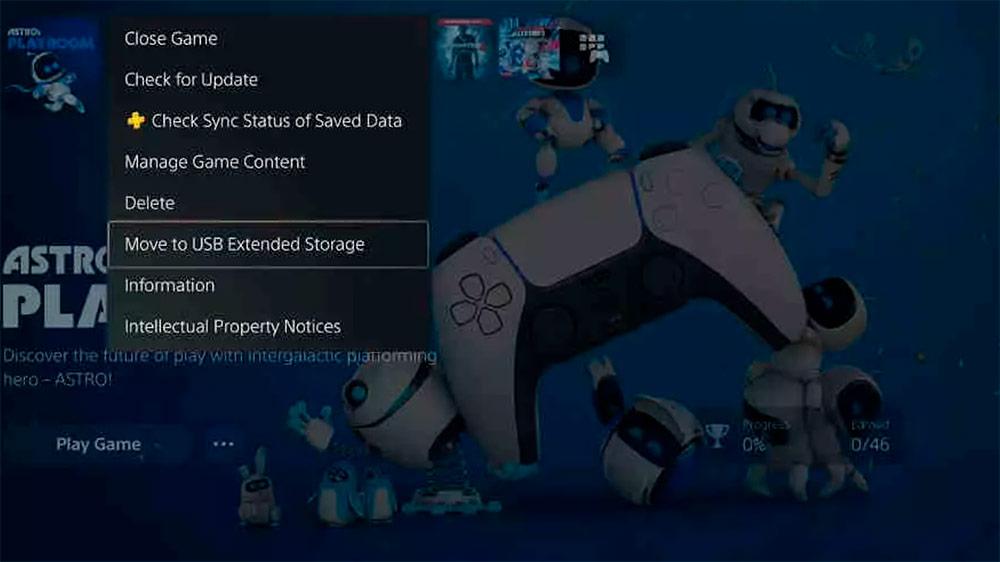
Para el proceso contrario, es decir, transferir juegos de PS5 almacenados en el disco externo a la consola, también tenemos que acceder a la biblioteca de juegos. Una vez aquí, nos vamos al menú opciones y elegimos copiar al almacenamiento de la consola. Incidimos una vez más. Este proceso es necesario para ejecutar los juegos de PS5, ya que no se puede hacer desde el disco duro externo. En cambio, cuando queramos jugar a un juego de PS4, sí podemos hacerlo desde el almacenamiento HDD.
Copiar los juegos de PS5 es más rápido que volver a descargarlos. También es una opción más rápida y preferible que volver a instalarlos desde el disco si el juego se encuentra en el almacenamiento ampliado por USB.
Descarga los juegos directamente en el HDD
Otra opción interesante, más allá de transferir los juegos entre consola y el disco, es descargarlos directamente en nuestro HDD externo. Esto se puede hacer con los juegos de PS4 que queramos jugar en PS5.
Para ello deberemos irnos a los ajustes de nuestra consola. Después elegimos Almacenamiento – Almacenamiento ampliado. Ahora, tan solo debemos activar la pestaña Instalar juegos para PS4 en el almacenamiento ampliado por USB. De esta forma, nos ahorraremos el proceso de mover un juego de PS4 a nuestra unidad externa.
Elimina los datos del disco externo
Si haces uso del disco duro externo, también es posible que necesites más espacio para adquirir nuevos juegos. Quizás tengas algún título más antiguo al que ya juegues poco o nada. En tal caso, puedes eliminarlo también desde la configuración de la propia consola.
Para ello, vete de nuevo al icono Ajustes de la PS5. Desde la opción Almacenamiento, dirígete a Almacenamiento ampliado por USB. Ahora elige Juegos y aplicaciones y, después, Eliminar contenido. Selecciona entonces los datos o juegos de los que quieras prescindir y acciona eliminar.

